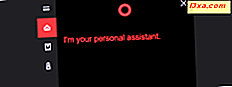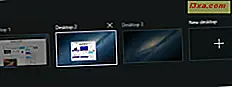คุณจะทำอย่างไรเมื่อต้องแทรกตัวอักษรพิเศษที่ไม่สามารถพบได้บนแป้นพิมพ์ของคุณ? คุณใช้เครื่องมือ Character Map ที่พบใน Windows 7 และ Windows 8. คุณสามารถแทรกโน้ตวิทยาศาสตร์ตัวดำเนินการทางคณิตศาสตร์สัญลักษณ์สกุลเงินและตัวอักษรจากภาษาต่างๆเช่นฮิรางานะญี่ปุ่นคาตาคานาเกาหลีจินและอื่น ๆ ในบทแนะนำนี้ฉันจะแสดงวิธีค้นหา แผนที่อักขระ แบ่งปันวิธีการค้นหาอักขระสองสามตัวและวิธีคัดลอกอักขระไปยังแอปพลิเคชัน Windows ใด ๆ
กำลังค้นหาแผนที่อักขระใน Windows 7
มีหลายวิธีในการค้นหา แผนที่อักขระ หนึ่งคือการไปที่ 'Start Menu -> All Programs -> Accessories -> System Tools -> Character Map'
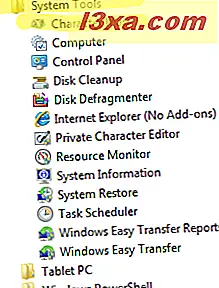
นอกจากนี้คุณสามารถพิมพ์คำว่า 'ตัวอักษร' ในกล่องค้นหา Start Menu และคลิก Character Map
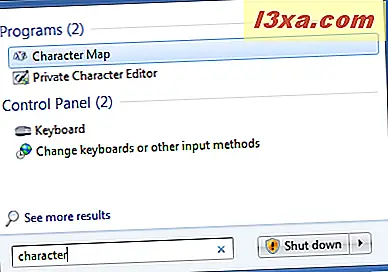
เมื่อเปิดหน้าต่าง Character Map จะมีลักษณะคล้ายกับด้านล่าง
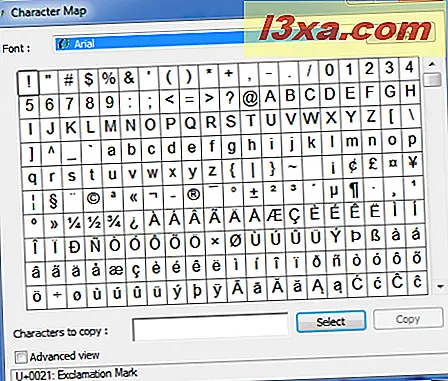
กำลังค้นหาแผนที่อักขระใน Windows 8
ใน Windows 8 วิธีที่เร็วที่สุดในการเรียกใช้เครื่องมือนี้คือการค้นหาคำว่า "ตัวอักษร" โดยตรงบนหน้าจอ เริ่มต้น จากนั้นคลิกหรือแตะผลการค้นหาที่เหมาะสม
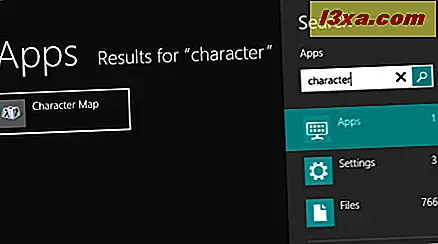
หรือไปที่หน้าจอ เริ่มต้น และคลิกขวาหรือปัดจากด้านล่างจากนั้นคลิกหรือแตะ แอพฯ ทั้งหมด เลื่อนไปทางขวาจนกว่าคุณจะพบโฟลเดอร์ Windows Accessories

ที่นี่ให้คลิกหรือแตะ Character Map เพื่อเปิดแอพพลิเคชัน
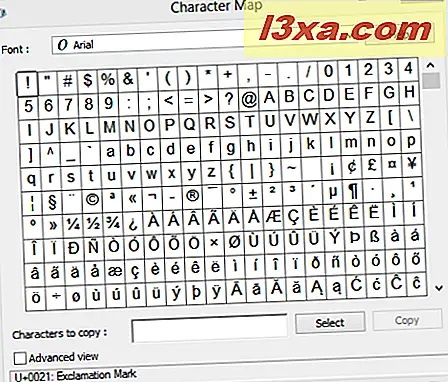
อย่างที่คุณเห็นจะมีลักษณะเหมือนกับ Windows 7 และมีลักษณะคล้ายคลึงกัน
ค้นหาและคัดลอกอักขระโดยใช้มุมมองพื้นฐานของแผนผังอักขระ
อักขระใน แผนผังอักขระ จะจัดกลุ่มตาม แบบอักษร คลิกหรือแตะแบบอักษรแบบเลื่อนลงเพื่อเลือกรายการ
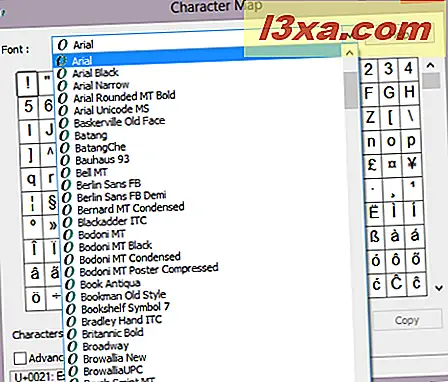
คลิกหรือแตะอักขระเพื่อดูภาพขยาย
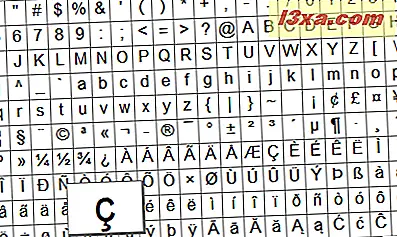
เมื่อคุณเลือกอักขระคุณสามารถดูชื่อและการกดแป้นพิมพ์ได้ที่ด้านล่างของหน้าต่าง Character Map
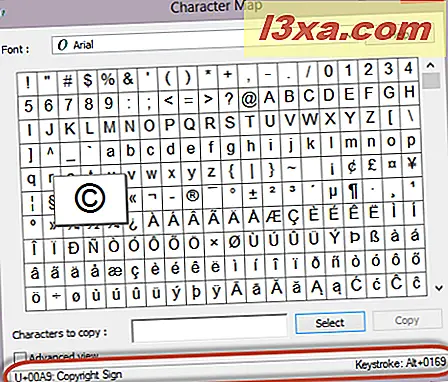
การกดแป้นพิมพ์หมายถึงการรวมกันของคีย์ที่คุณสามารถกดเพื่อแทรกอักขระลงในเอกสารใดก็ได้โดยไม่ต้องคัดลอกอักขระจากแบบ แผนที่ ด้วย ตัว เอง หากคุณต้องการใช้สัญลักษณ์หลาย ๆ ครั้งการใช้การกดแป้นพิมพ์จะมีประโยชน์มาก
การรวมแป้นพิมพ์ทั้งหมดมีรูปแบบนี้: ปุ่ม 'Alt' ตามด้วยตัวเลข 4 หลัก หากต้องการใช้การกดแป้นพิมพ์ตรวจสอบให้แน่ใจว่าได้เปิด 'Num lock' แล้ว กด ปุ่ม "Alt" ค้างไว้และพิมพ์รหัสตัวเลขในประเภท แผ่น ตัวเลข เมื่อคุณปล่อย ปุ่ม 'Alt' สัญลักษณ์จะปรากฏขึ้นในเอกสาร
ข้อควรทราบ: สัญลักษณ์สามารถแทรกได้โดยใช้ แผ่นตัวเลข เท่านั้น
นอกจากนี้คุณยังสามารถคัดลอกอักขระได้โดยไม่ต้องใช้แป้นพิมพ์ เมื่อต้องการทำเช่นนี้ให้คลิกแรกหรือแตะสัญลักษณ์ที่คุณต้องการคัดลอก จากนั้นคลิกหรือกด เลือก หรือดับเบิลคลิกที่สัญลักษณ์ อักขระจะปรากฏในช่อง 'ตัวละครที่จะคัดลอก' คลิกหรือแตะ คัดลอก จากนั้นวางในตำแหน่งที่คุณต้องการ
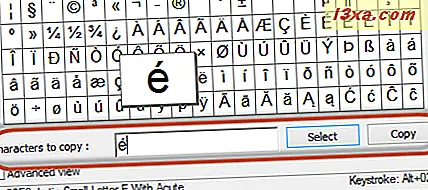
นอกจากนี้คุณยังสามารถเลือกอักขระหลายตัวที่จะคัดลอก เลือกสิ่งที่คุณต้องการโดยการดับเบิลคลิกที่พวกเขา (หรือเลือกพวกเขา) ทีละหนึ่ง
คุณจะเห็นสัญลักษณ์ที่เพิ่มลงในฟิลด์ 'ตัวละครที่จะคัดลอก' เมื่อเลือกเสร็จแล้วคลิกหรือแตะ คัดลอก

ตอนนี้คุณสามารถวางลงในแอปพลิเคชันหรือเอกสารได้
ค้นหาและคัดลอกอักขระโดยใช้มุมมองขั้นสูงของแผนผังอักขระ
หากต้องการเปิดการควบคุมเพิ่มเติมให้ทำเครื่องหมายในช่องชื่อ 'มุมมองขั้นสูง'

ซึ่งจะเปิดรายการตัวเลือกเพิ่มเติมที่ด้านล่างของหน้าต่าง Character Map
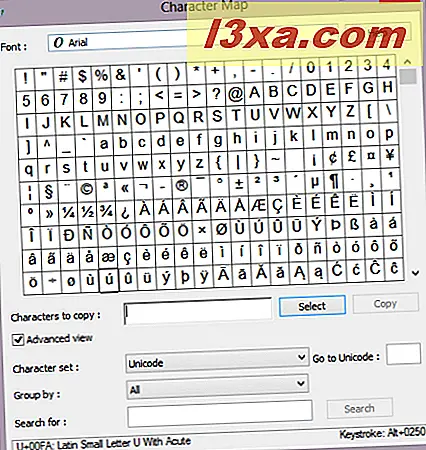
ชุดอักขระแต่ละตัวมีการสนับสนุนการเข้ารหัสตัวอักษรที่แตกต่างกันเฉพาะภาษาหรือกลุ่มของภาษาต่างๆเช่นอาหรับบอลติคซิริลลิกกรีกญี่ปุ่นไทยและอื่น ๆ คลิกหรือแตะรายการแบบเลื่อนลง "ชุดตัวอักษร" เพื่อดูตัวเลือกที่จะนำเสนอ
 Character Map ช่วยให้คุณสามารถจัดกลุ่มสัญลักษณ์ตามเกณฑ์ที่ต่างกัน ตัวอย่างเช่นอักขระภาษาจีนญี่ปุ่นและเกาหลีจะถูกจัดกลุ่มตามลักษณะที่พวกเขาฟัง คลิกหรือแตะรายการแบบหล่นลง 'จัดกลุ่มตาม:' เพื่อเลือกระหว่างตัวเลือกการจัดกลุ่มที่พร้อมใช้งาน
Character Map ช่วยให้คุณสามารถจัดกลุ่มสัญลักษณ์ตามเกณฑ์ที่ต่างกัน ตัวอย่างเช่นอักขระภาษาจีนญี่ปุ่นและเกาหลีจะถูกจัดกลุ่มตามลักษณะที่พวกเขาฟัง คลิกหรือแตะรายการแบบหล่นลง 'จัดกลุ่มตาม:' เพื่อเลือกระหว่างตัวเลือกการจัดกลุ่มที่พร้อมใช้งาน
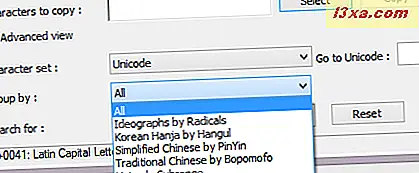
คลิกหรือแตะตัวเลือกต่างๆจากหน้าต่าง 'กลุ่มตาม' เพื่อดูสัญลักษณ์ที่เกี่ยวข้องใน แผนที่อักขระ
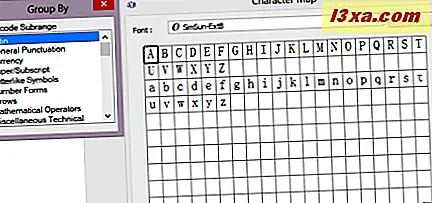
หากคุณรู้จักชื่อของอักขระหรือบางส่วนของชื่อให้พิมพ์ลงในฟิลด์ ค้นหา แล้วคลิกหรือแตะ ค้นหา
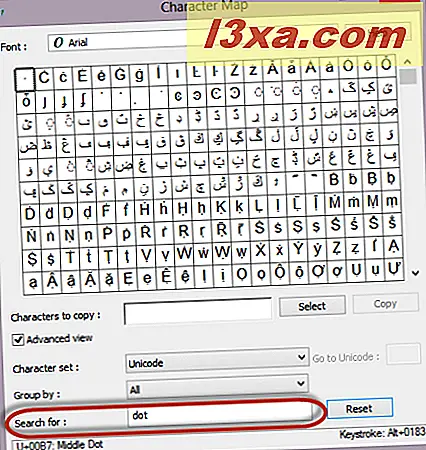
ตัวอย่างเช่นถ้าฉันกำลังมองหาสัญลักษณ์ที่มีจุดฉันสามารถพิมพ์ จุด และดูอักขระทั้งหมดที่มีคำว่า dot เป็นส่วนหนึ่งของชื่อ
หากต้องการรีเซ็ตข้อความค้นหาให้คลิกหรือแตะ รีเซ็ต
ข้อสรุป
คุณสามารถดูได้จากคู่มือนี้ Character Map ช่วยให้คุณสามารถค้นหาสัญลักษณ์ทั้งหมดที่มีให้กับแบบอักษรแต่ละตัวที่ติดตั้งใน Windows ลองใช้เมื่อคุณต้องการใช้สัญลักษณ์พิเศษในเอกสารของคุณและแจ้งให้เราทราบว่าการทำงานเป็นอย่างไร คุณได้เรียนรู้เคล็ดลับที่เป็นประโยชน์เกี่ยวกับการใช้เครื่องมือนี้หรือไม่? ถ้าคุณทำได้อย่าลังเลที่จะแบ่งปัน ขออภัยมีข้อมูลเพียงเล็กน้อยเกี่ยวกับเครื่องมือนี้ สิ่งที่คุณเรียนรู้ก็คุ้มค่ากับคนอื่น